- Blog
- Jak to zrobić
- Jak używać Chromecasta z iPhonem do przesyłania zdjęć, filmów i nie tylko
Jak używać Chromecasta z iPhonem do przesyłania zdjęć, filmów i nie tylko
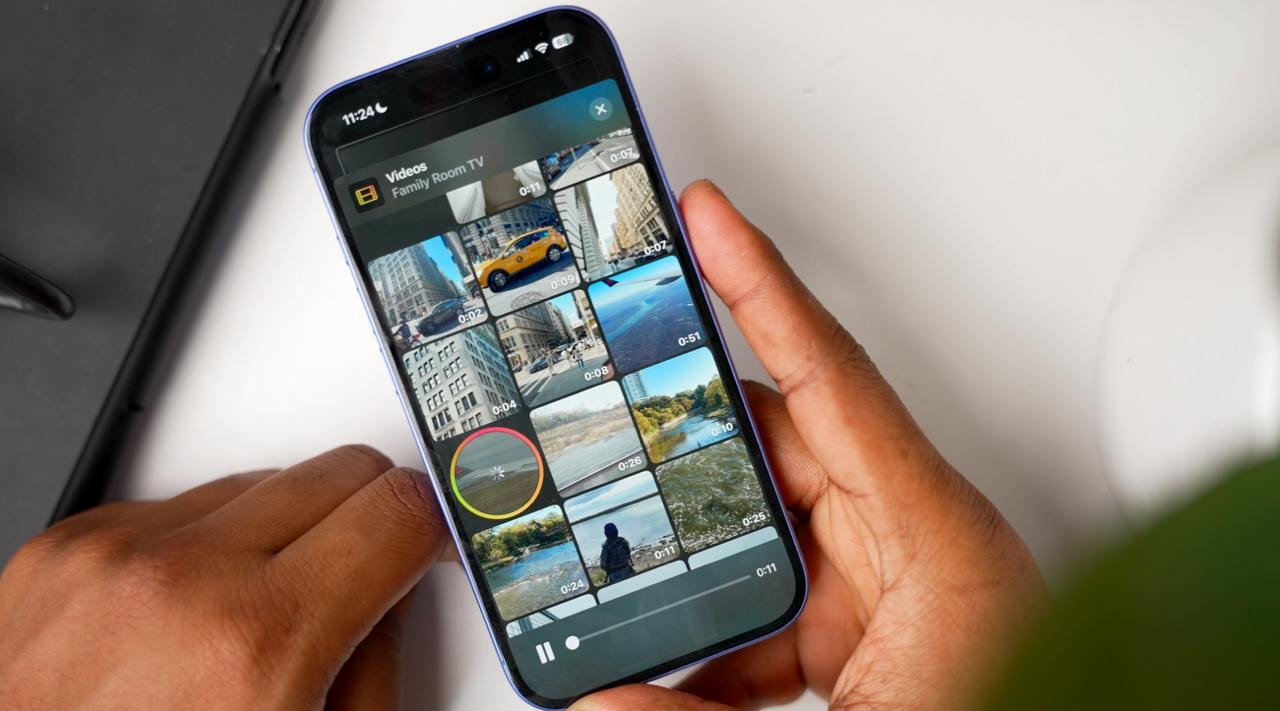
Chcesz przesyłać obraz z iPhone’a na telewizor z podłączonym Chromecastem? Choć Chromecast działa płynnie z Androidem, użytkownicy iOS napotykają więcej ograniczeń z powodu mniejszej liczby natywnych opcji. W tym przewodniku wyjaśnimy, jak używać Chromecasta z iPhone’em, które aplikacje go obsługują, a następnie przeprowadzimy Cię przez kroki, jak bezprzewodowo przesyłać lub strumieniować ekran.
Najlepsze sposoby przesyłania z iPhone’a do Chromecasta w 2025
Obecnie urządzenia Chromecast nie obsługują Apple AirPlay. Jeśli więc zastanawiasz się, jak przesyłać obraz z iPhone’a na telewizor bez AirPlay, mając Chromecast, poniżej znajdziesz trzy sposoby, dzięki którym łatwo połączysz swoje urządzenia i zaczniesz cieszyć się multimediami na większym ekranie.
Przewodnik wideo
1. Rzucaj czar
Do przesyłania i klonowania ekranu iPhone’a na Chromecast, DoCast jest idealnym rozwiązaniem. Nie zawiera reklam, jest łatwa w obsłudze i pozwala udostępniać multimedia z urządzenia za pomocą kilku stuknięć. DoCast zapewnia niskie opóźnienia i wysoką jakość obrazu podczas przesyłania filmów i programów. Możesz również bezpośrednio wyświetlać zdjęcia na dużym ekranie lub udostępniać muzykę bez żadnych przerw.

Oprócz Chromecasta, możesz używać DoCast także z Roku, Fire TV, Android TV, markami takimi jak Sony, TCL, LG i Panasonic oraz innymi urządzeniami obsługującymi DLNA. Czyni to tę aplikację uniwersalnym wyborem dla całego domu.
Aby rozpocząć, upewnij się, że Twój iPhone i telewizor smart korzystają z tej samej sieci Wi-Fi, a następnie wykonaj poniższe kroki.
Przewodnik krok po kroku
Aby przesyłać na Chromecast za pomocą iPhone’a przy użyciu DoCast, wykonaj poniższe kroki:
1. Zainstaluj aplikację DoCast na swoim iPhonie.
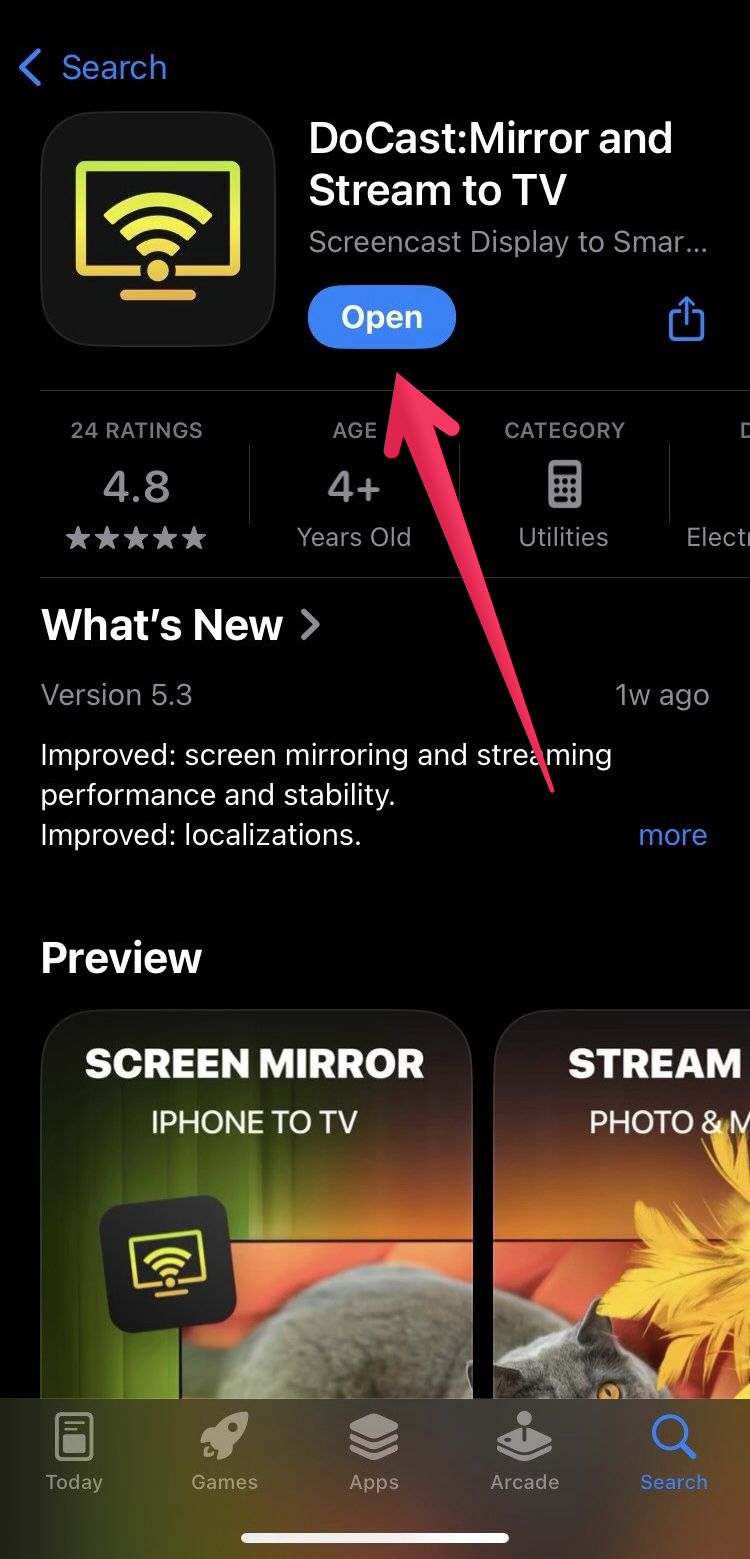
2. Stuknij Wybierz Smart TV.
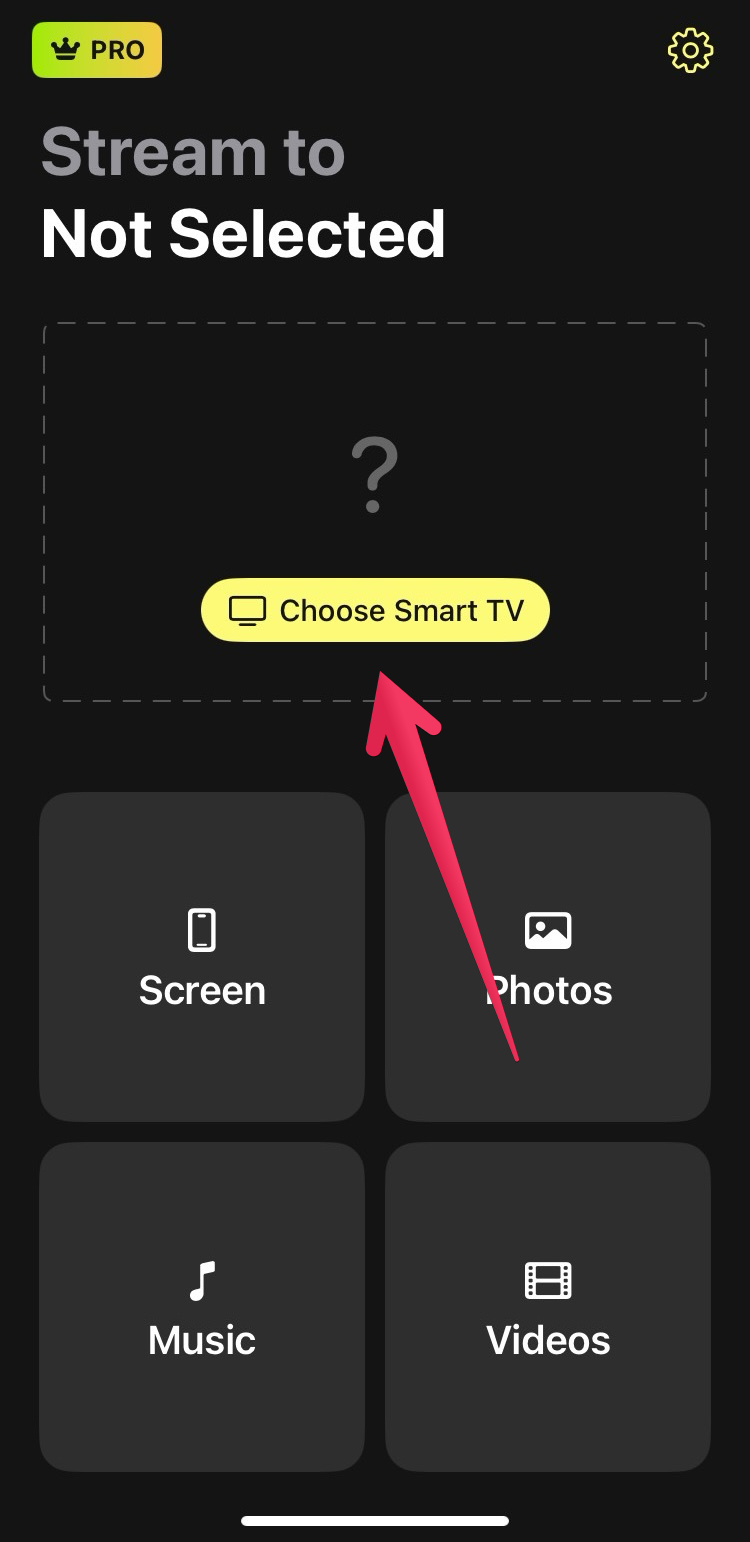
3. Wybierz swój Chromecast z listy urządzeń.
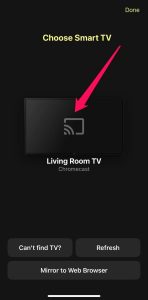
4. Wybierz Zdjęcia, Muzykę lub Wideo w zależności od elementu, który chcesz przesłać.
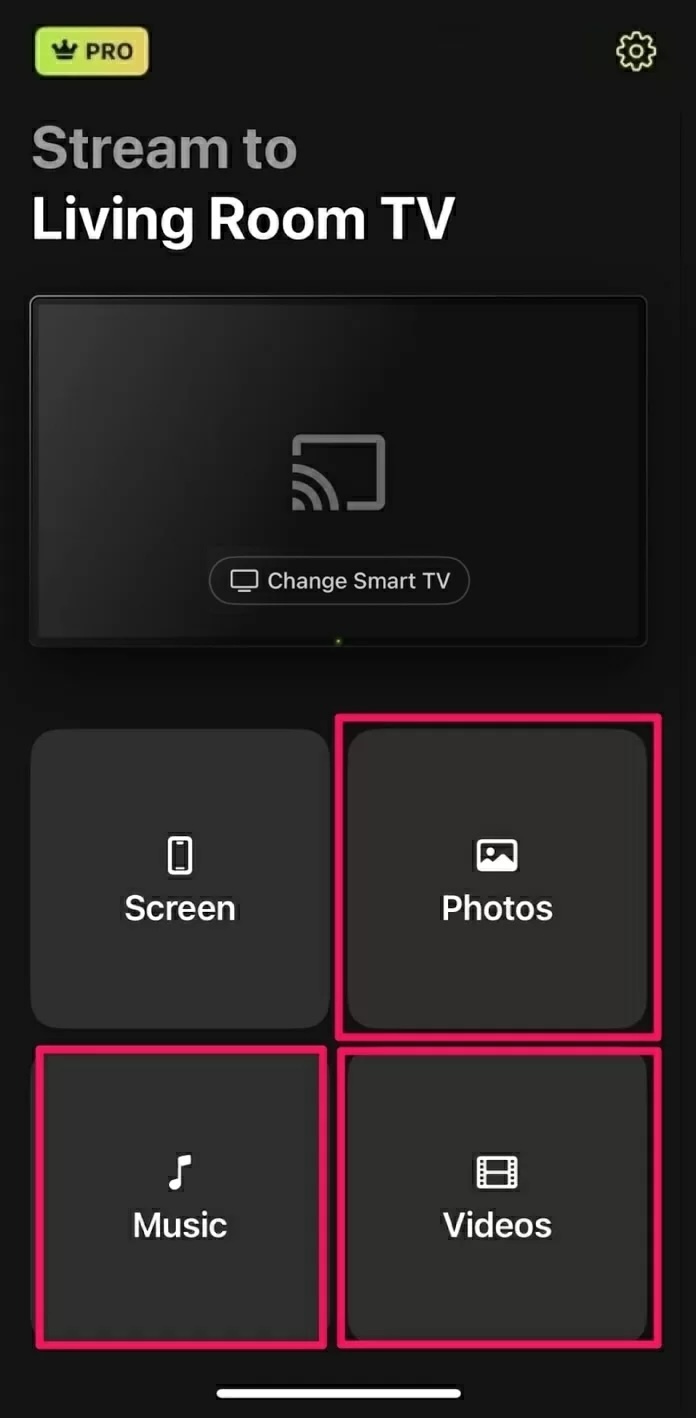
5. Wybierz element z zdjęć, muzyki lub wideo.
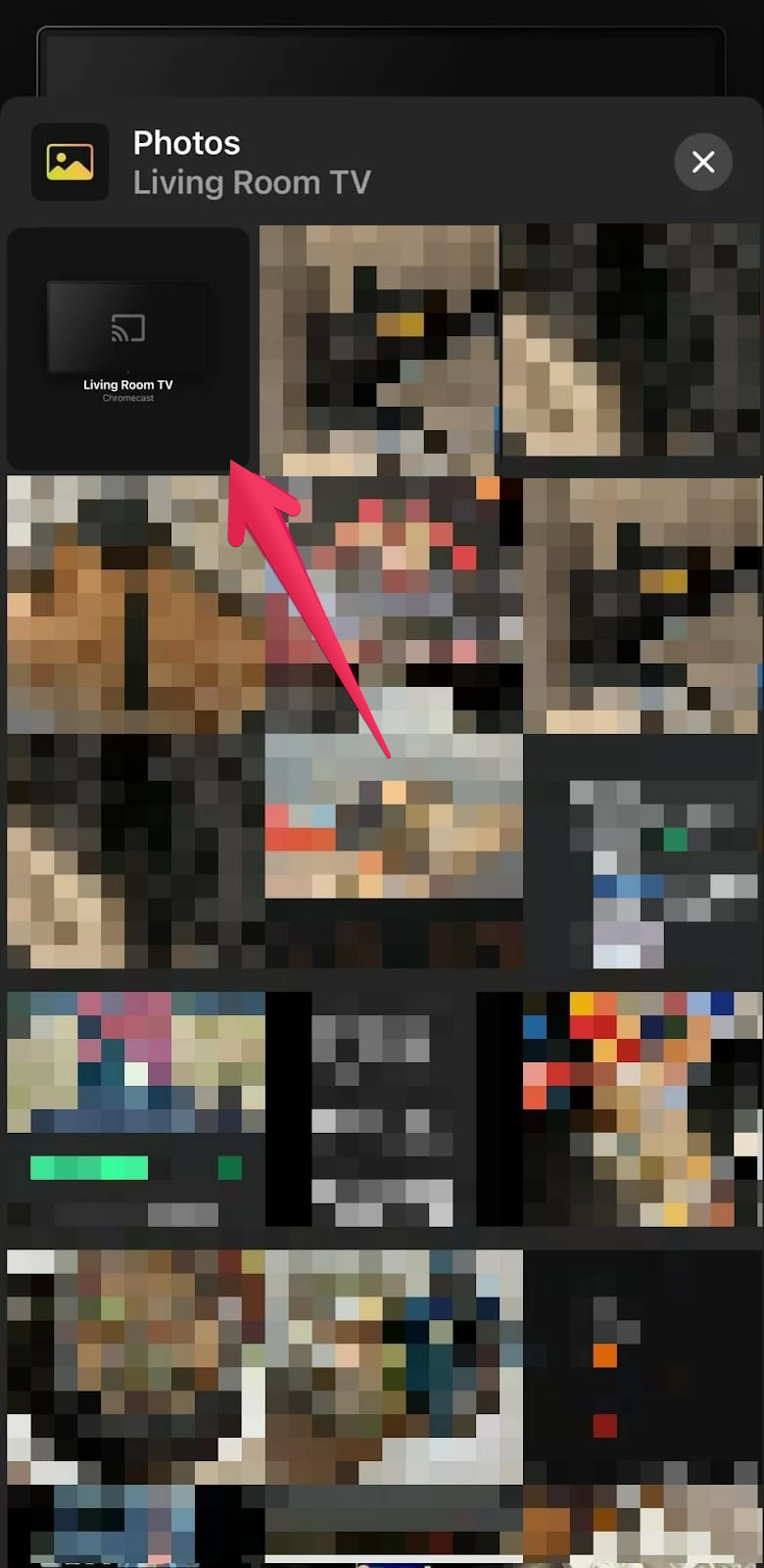
Możesz także wybrać opcję Ekran, aby wyświetlić lustrzane odbicie ekranu po przystępnej aktualizacji.
Notatki: Chcesz sterować Android TV za pomocą iPhone’a bez dodatkowego sprzętu? Wypróbuj TVRem!
2. Google Home
Jeśli szukasz innej aplikacji do przesyłania z iPhone’a do Chromecast, rozważ Google Home. Aplikacja jest dostępna za darmo z podstawową funkcjonalnością przesyłania. Możesz jednak użyć Google Home, aby połączyć swojego iPhone’a z Chromecastem, a następnie korzystać z innych aplikacji do przesyłania lub strumieniowania multimediów.
Aby rozpocząć, upewnij się, że Chromecast jest podłączony do portu HDMI w telewizorze i że ten port jest wybrany jako źródło wejścia w twoim telewizorze. Następnie postępuj zgodnie z poniższymi krokami.
Przewodnik wideo
Przewodnik krok po kroku
1. Zainstaluj aplikację Google Home na swoim iPhonie.
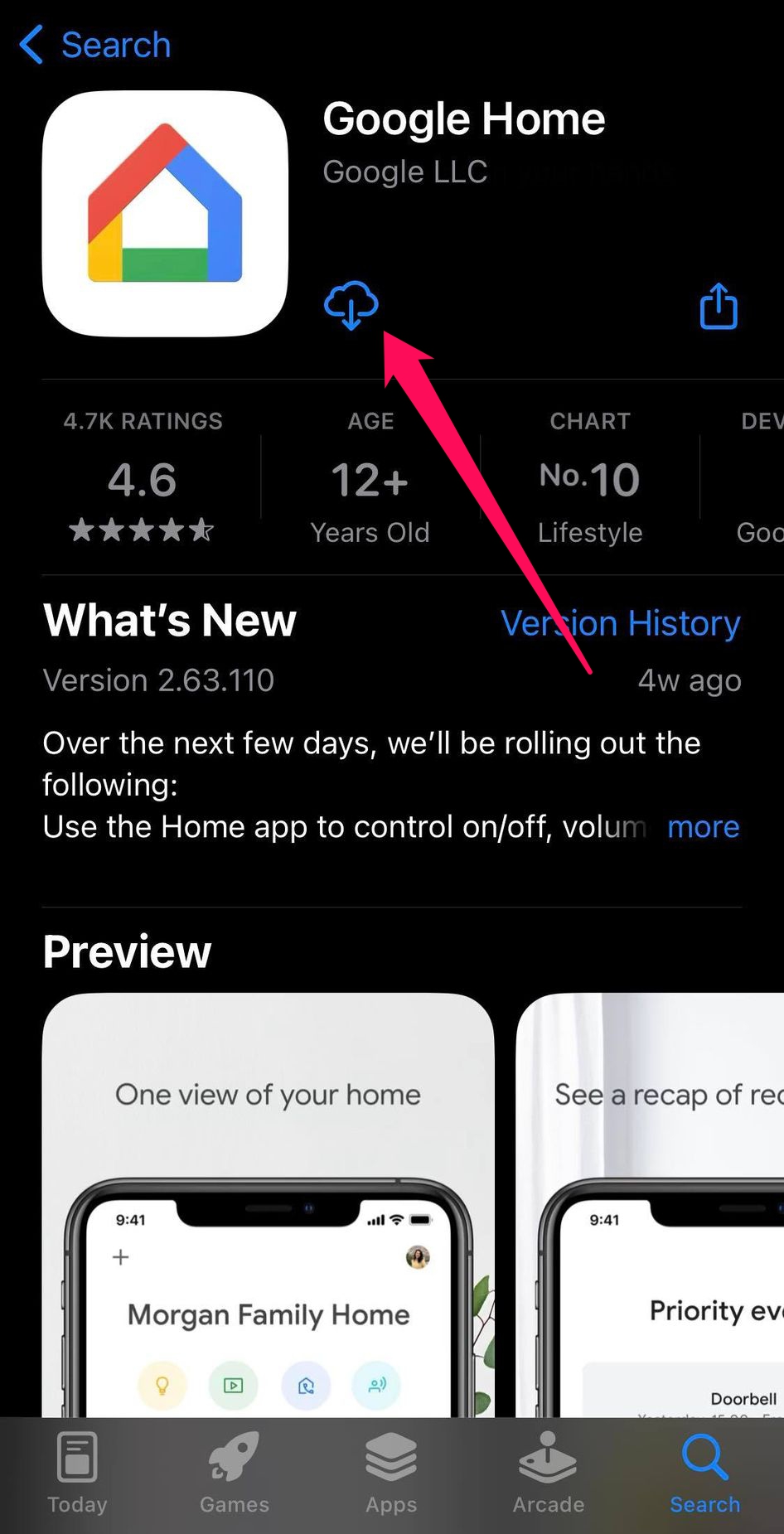
2. Otwórz aplikację i udziel pozwolenia na używanie Bluetooth.
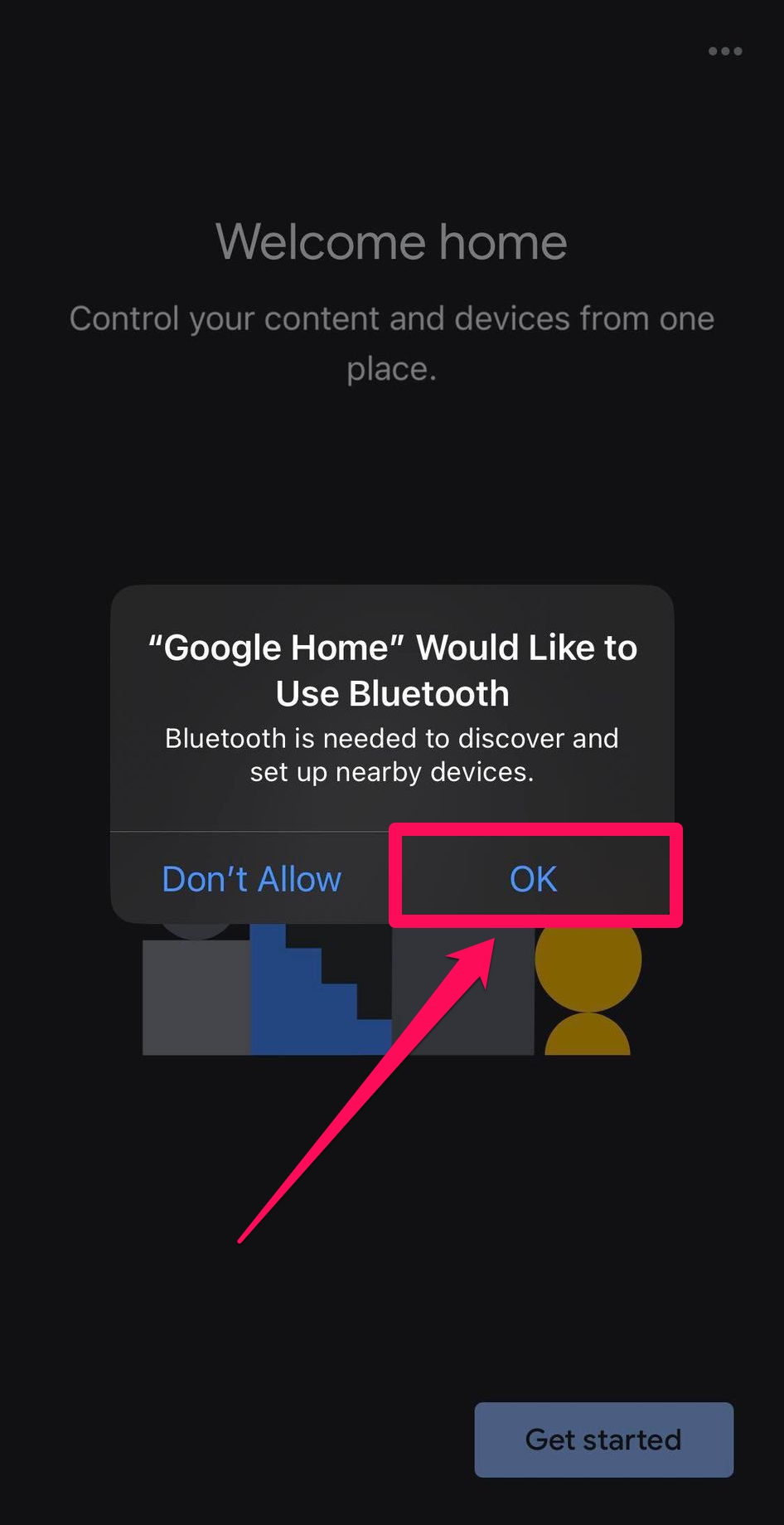
3. Postępuj zgodnie z instrukcjami, aby połączyć swoje konto Google.
4. Wybierz swoje imię lub Dom dla Chromecasta albo stuknij Utwórz nowy dom, aby skonfigurować nową przestrzeń.
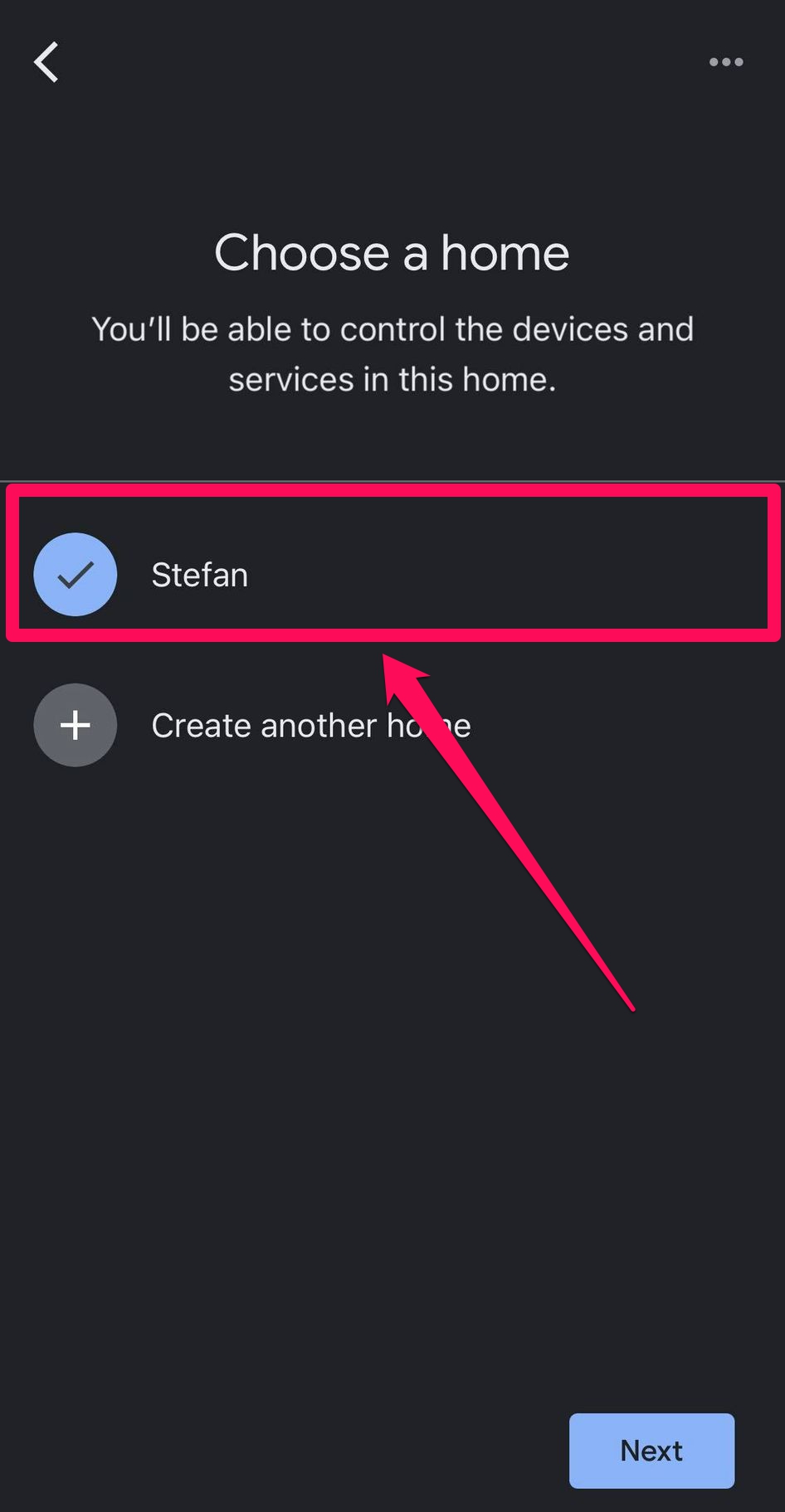
5. Postępuj zgodnie z kolejnymi instrukcjami, aby zezwolić na dostęp do urządzeń w swojej sieci oraz swojej lokalizacji.
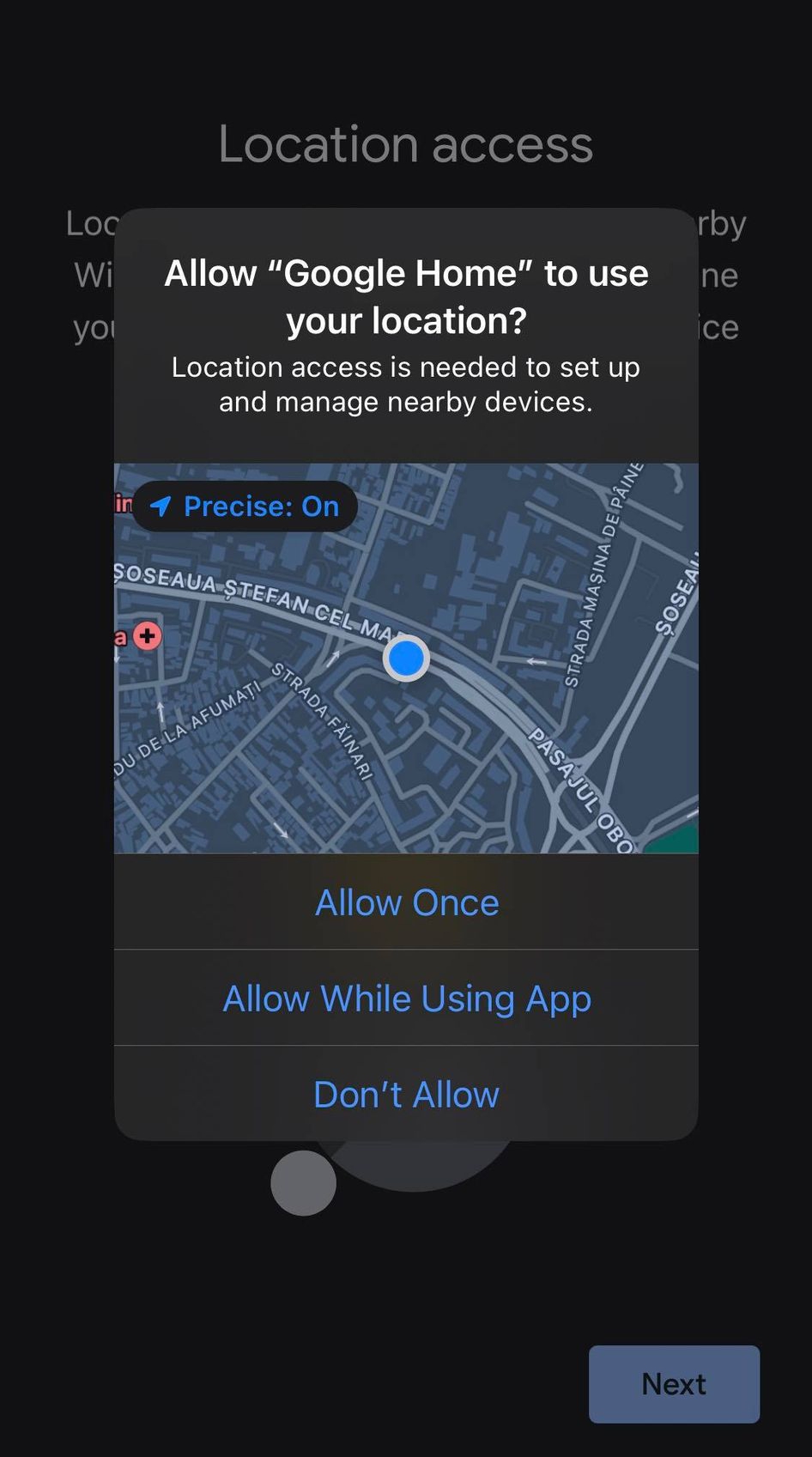
6. Gdy aplikacja znajdzie Twój Chromecast, stuknij Dalej.
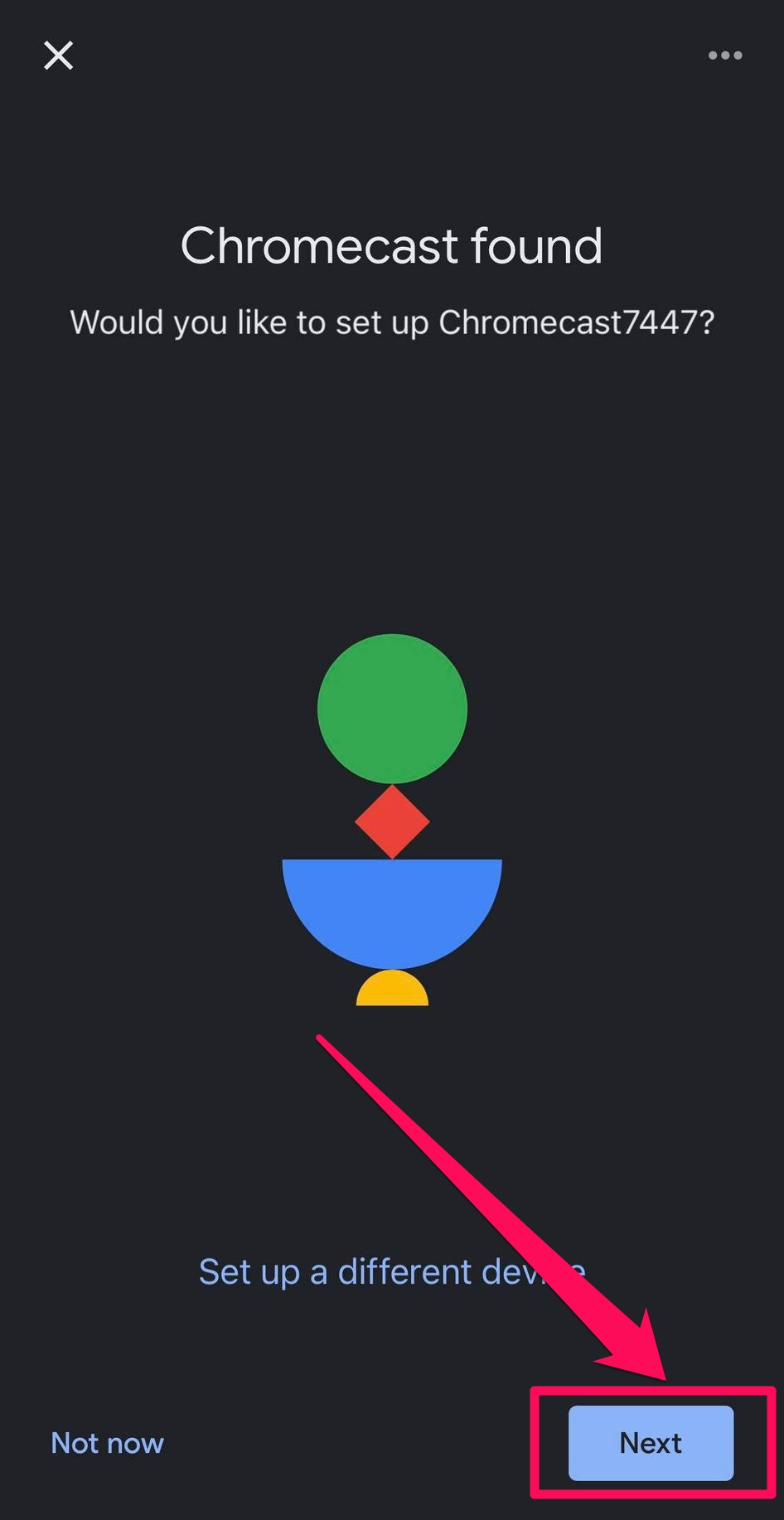
7. Potwierdź kod, który wyświetla się na Twoim iPhonie i telewizorze, stukając Tak.
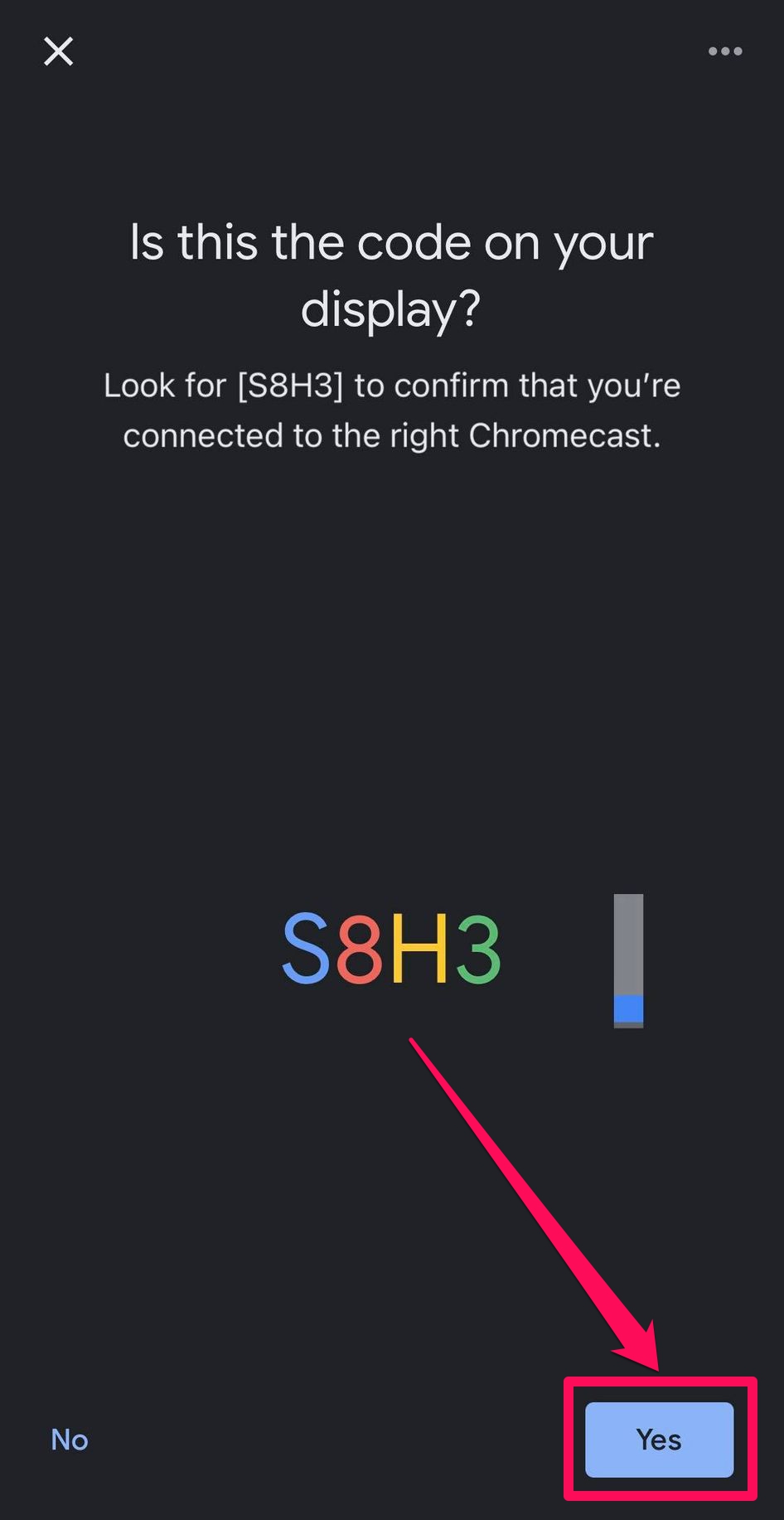
8. Wybierz lokalizację dla swojego Chromecast i stuknij Dalej.
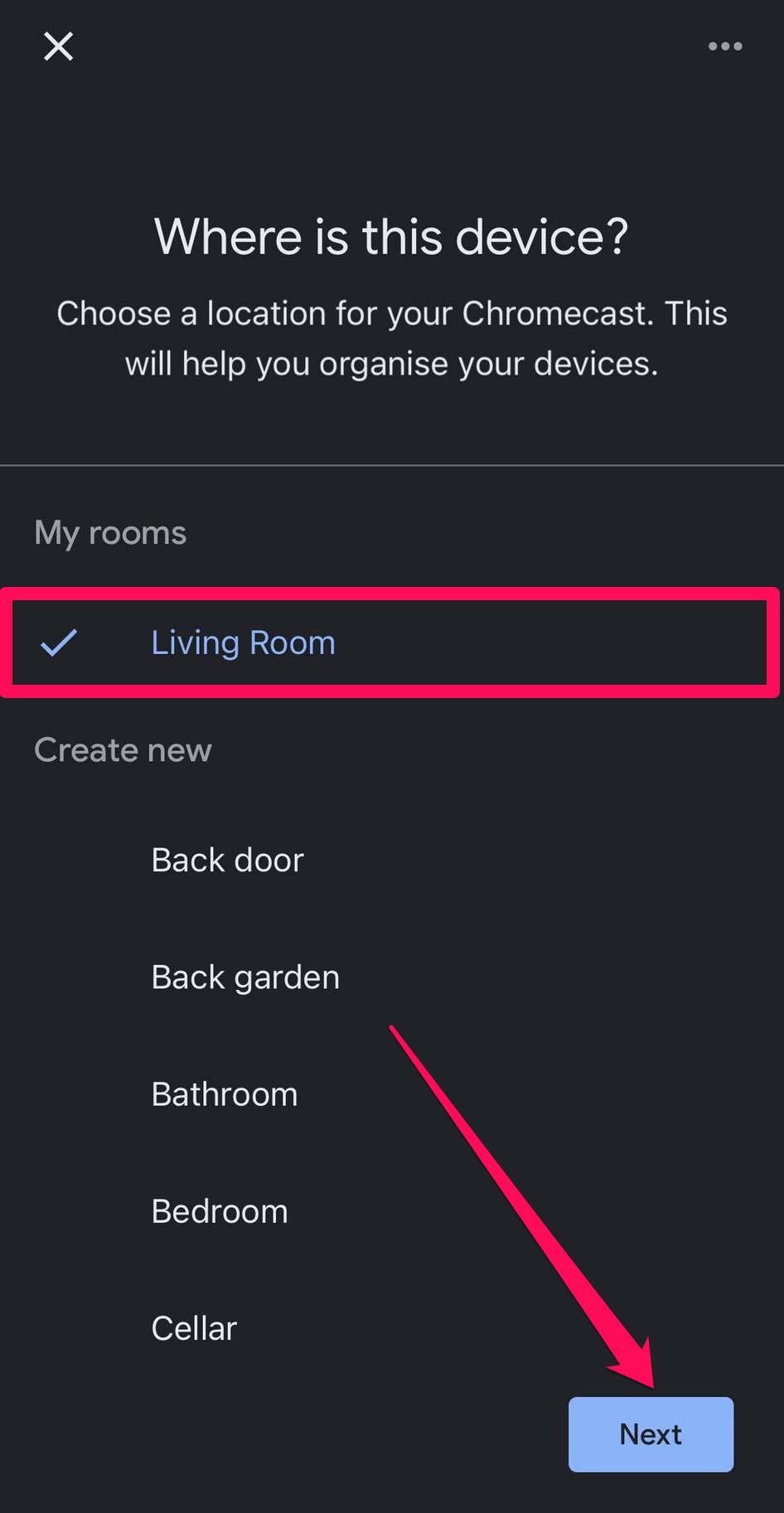
9. Wybierz swoją sieć Wi-Fi, stuknij Dalej, aby wprowadzić hasło, a następnie stuknij Połącz.
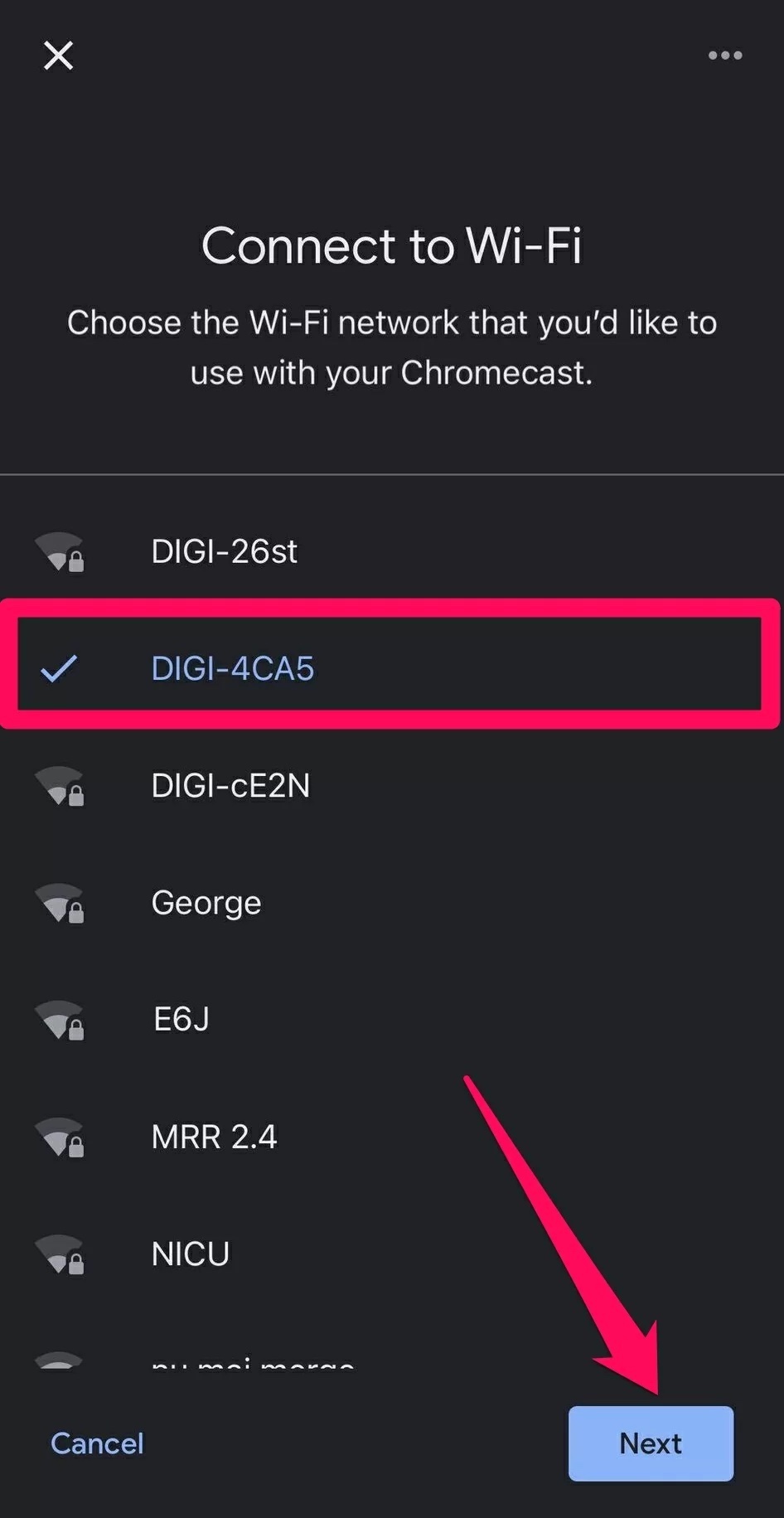
10. Gdy urządzenia zostaną połączone, wybierz Kontynuuj i Dalej, aby zakończyć konfigurację.
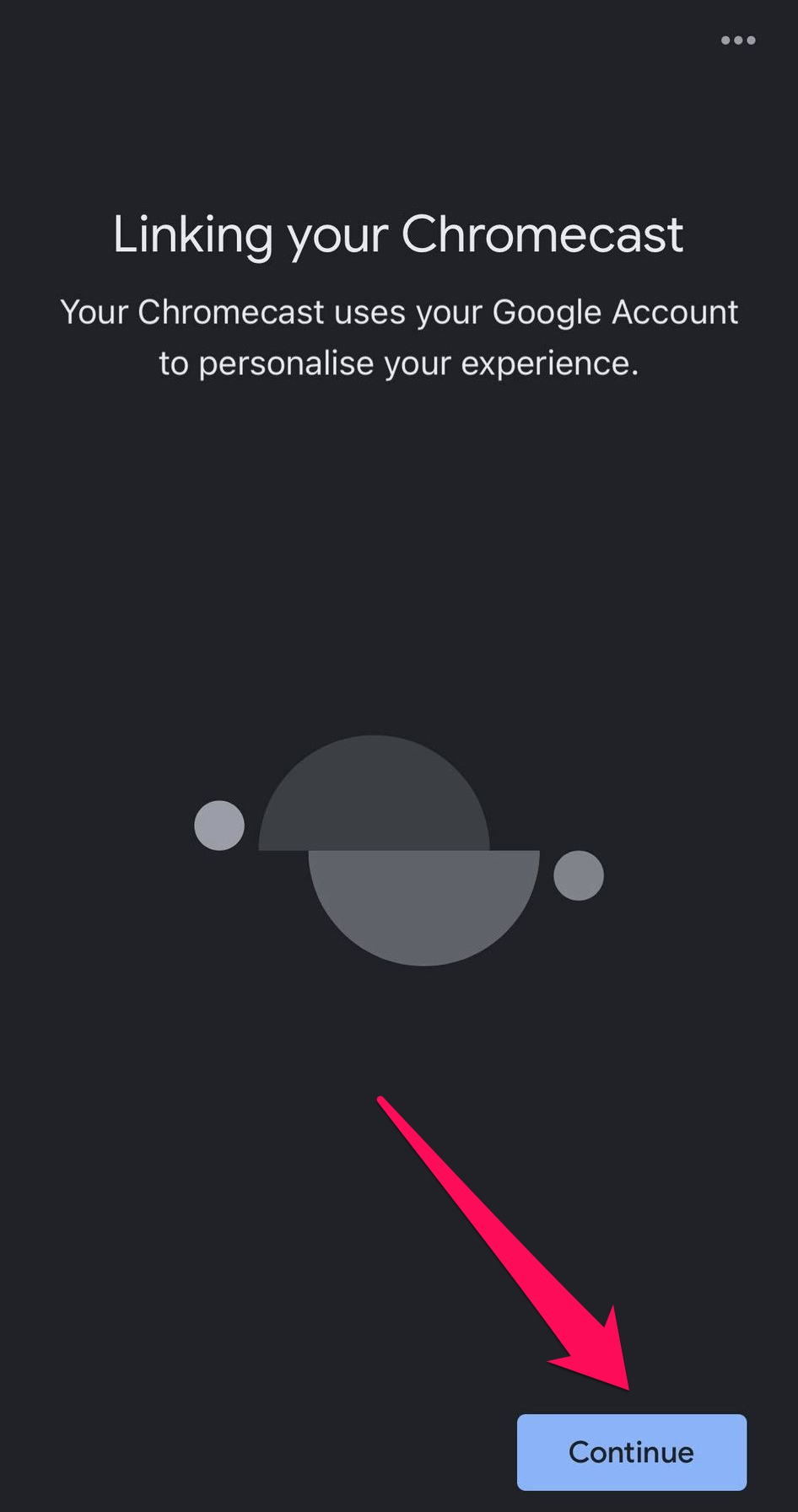
3. Aplikacje obsługujące funkcję Cast
Po połączeniu się z Chromecastem z iPhone’a za pomocą Google Home, możesz korzystać z różnych aplikacji obsługujących przesyłanie, aby streamować lub przesyłać treści. Poniżej przedstawiamy kilka popularnych opcji.
Filmy i programy TV: Netflix, Amazon Prime Video, Hulu, Disney+, Max
Zdjęcia i filmy: Google Photos, YouTube, YouTube TV, Twitch
Muzyka: Spotify, Pandora, YouTube Music, Deezer
Po połączeniu urządzeń możesz korzystać z powyższych aplikacji do przesyłania multimediów i nie musisz już mieć otwartej aplikacji Google Home. Jako przykład poniżej znajdują się kroki pozwalające przesłać filmy z YouTube.
Przewodnik krok po kroku
1. Otwórz aplikację YouTube na swoim iPhonie.
2. Wybierz wideo, a jeśli to konieczne, stuknij je, aby wyświetlić górne menu.
Wybierz ikonę Cast, a następnie wybierz swoje urządzenie z listy.
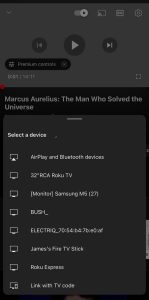
UWAGA: Jeśli szukasz dodatkowych opcji, pamiętaj, że aplikacja musi obsługiwać Chromecast, więc koniecznie sprawdź opis aplikacji.
Jak naprawić Chromecast, gdy nie działa
Jeśli zauważysz, że Twój Chromecast nie działa, istnieje kilka rzeczy, które możesz zrobić, aby to naprawić. Najpierw upewnij się, że zarówno iPhone, jak i Chromecast są podłączone do tej samej sieci. Jeśli to nie zadziała, upewnij się, że aplikacja, której używasz do połączenia z Chromecastem oraz samo urządzenie, są zaktualizowane.
Może się również zdarzyć, że iPhone nie łączy się z Chromecastem, ponieważ nie może wykryć sygnału Wi-Fi, wtedy spróbuj przesunąć router nieco bliżej. Jeśli Chromecast łączy się z siecią, ale nie ma dostępu do internetu, spróbuj zresetować lub zaktualizować router.
Jeśli wszystko inne zawiedzie, spróbuj zresetować sam Chromecast. Wystarczy przytrzymać przycisk z tyłu urządzenia przez około 25 sekund.
Wniosek
Tak więc, oto jak przesyłać obraz z iPhone’a na telewizor za pomocą Chromecasta. Przesyłanie treści z iPhone’a na telewizor za pomocą Chromecasta to jeden z najlepszych sposobów, aby cieszyć się zawartością telefonu na większym ekranie. Możesz użyć aplikacji Google Home jako mostu między tymi urządzeniami lub skorzystać z aplikacji firm trzecich dostępnych w App Store, takich jak DoCast. To najlepszy sposób na udostępnianie ekranu iPhone’a oraz odtwarzanie multimediów, jeśli Twój telewizor nie obsługuje AirPlay lub nie ma wbudowanej funkcji Cast.
Często zadawane pytania
Przesyłanie obrazu z iPhone’a na telewizor może być wyzwaniem ze względu na problemy z kompatybilnością pomiędzy technologiami AirPlay firmy Apple a Google Chromecast. iPhone nie obsługuje natywnie Chromecasta, co oznacza, że nie możesz bezpośrednio przesyłać treści bez dodatkowej pomocy.
Aby zniwelować tę różnicę, niezbędne są aplikacje firm trzecich, takie jak DoCast. Te aplikacje umożliwiają Twojemu iPhone’owi komunikację z urządzeniami Chromecast, dzięki czemu możesz przesyłać ekran lub strumieniować multimedia na telewizor. Bez takich aplikacji wrodzona niekompatybilność pomiędzy tymi dwoma systemami uniemożliwia bezpośrednie przesyłanie obrazu z iPhone’a na telewizor z obsługą Chromecasta.
AirPlay jest niezgodny z Chromecast – aby połączyć iPhone’a z Chromecastem, musisz użyć aplikacji Google Home lub innej aplikacji obsługującej przesyłanie (cast).
Aby przesłać obraz z iPhone’a na telewizor, możesz użyć różnych aplikacji firm trzecich. Najlepszą aplikacją tego typu jest DoCast, która została zaprojektowana specjalnie z myślą o bezproblemowej kompatybilności z Chromecastem. Najpierw pobierz i zainstaluj aplikację DoCast z App Store. Otwórz aplikację, połącz ją z tą samą siecią Wi-Fi, co Twoje urządzenie Chromecast i wybierz swój Chromecast z dostępnych urządzeń.
Następnie możesz lustrzanie wyświetlić ekran iPhone’a lub bezpośrednio przesyłać wybrane pliki multimedialne na telewizor. DoCast oferuje przyjazny dla użytkownika interfejs i niezawodne połączenie, co czyni ją doskonałym wyborem do przesyłania z iPhone’a.
Aby przesłać obraz ekranu na Chromecast, potrzebujesz aplikacji do przesyłania ekranu, takiej jak DoCast. Po jej pobraniu uruchom aplikację i wybierz swój telewizor z listy urządzeń do streamingu (upewnij się, że iPhone i telewizor są połączone z tą samą siecią Wi-Fi). Następnie stuknij w kafelek “Ekran”, dostosuj ustawienia przesyłania, jeśli to konieczne, i stuknij “Rozpocznij przesyłanie”, aby rozpocząć sesję.
Istniejące urządzenia Chromecast z Google TV będą nadal działać i będą wspierane przez Google poprzez aktualizacje. Jednak jeśli jesteś zainteresowany większą liczbą funkcji, większą ilością pamięci masowej i RAM, a także dostępem do aplikacji Android TV i dekoderem zamiast dongla, możesz rozważyć aktualizację do Google TV Streamer.
Aby korzystać z Chromecast na swoim iPhonie, będziesz potrzebować dodatkowej aplikacji. Możesz użyć Google Home, aby nawiązać połączenie między urządzeniami, a następnie skorzystać z aplikacji oferującej natywną funkcję przesyłania, takiej jak Netflix, Hulu, YouTube lub Spotify.
Alternatywnie, możesz wypróbować w pełni funkcjonalne aplikacje, takie jak DoCast, które umożliwiają zarówno przesyłanie, jak i strumieniowanie z iPhone’a na telewizory głównych marek i urządzenia obsługujące DLNA bez większego wysiłku.
Jeśli próbujesz przesyłać z iPhone’a za pomocą AirPlay, ważne jest, aby pamiętać, że urządzenia Chromecast oraz niektóre modele telewizorów nie obsługują AirPlay. Istnieje jednak wiele aplikacji firm trzecich, takich jak DoCast, które umożliwiają przesyłanie lub strumieniowanie z iPhone’a na większość smart TV lub urządzeń obsługujących DLNA.
Urządzenia Chromecast obecnie nie obsługują AirPlay. Zamiast tego możesz użyć Google Home do konfiguracji oraz aplikacji obsługującej przesyłanie, takiej jak Netflix, YouTube lub narzędzia firm trzecich, które oferują dodatkowe funkcje, na przykład DoCast.
